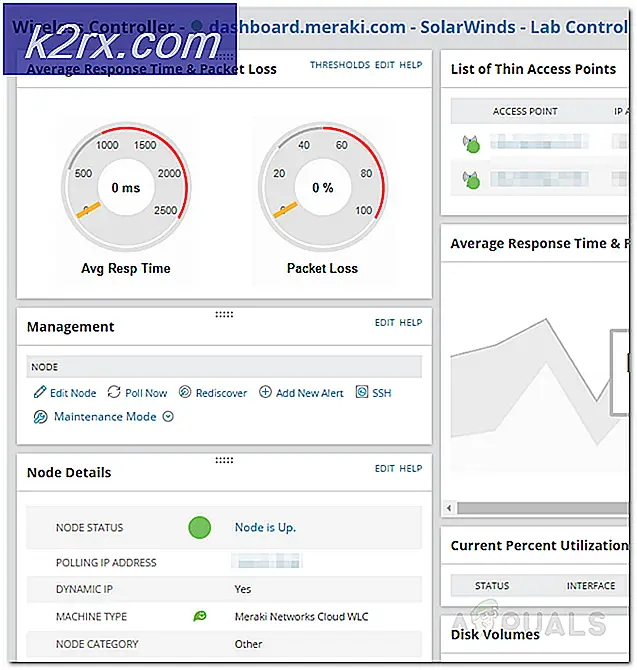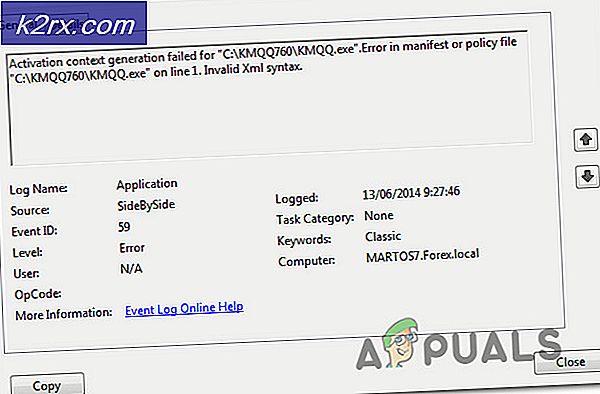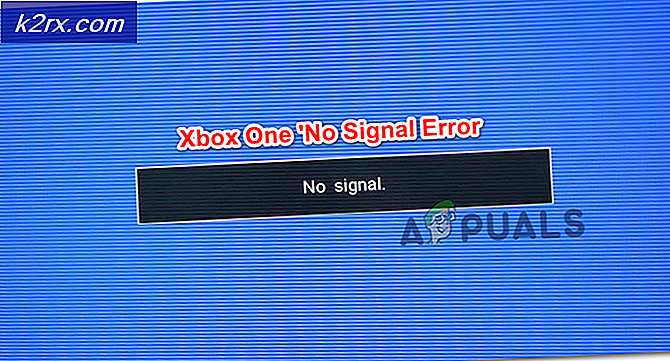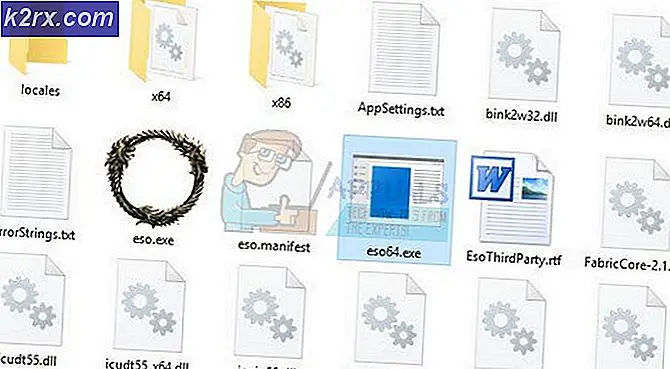Khắc phục: Windows Shell Common DLL đã ngừng hoạt động
Tệp DLL chứa dữ liệu và bộ chức năng mà các chương trình khác trong Windows sử dụng hàng ngày. Ví dụ các hộp thoại mà bạn tương tác trong Windows sử dụng các hàm khác nhau từ tệp DLL Comdlg32. Mỗi quá trình trong Windows phụ thuộc vào một DLL (s) một cách này hay cách khác. Windows Shell Common DLL không đáp ứng lỗi mà chúng tôi đang ở đây để giải quyết chỉ ra rằng Windows Shell Common DLL đã bị lỗi do một số lỗi. Một hộp thoại nhỏ xuất hiện cho bạn thấy thông báo này. Bạn có thể kiểm tra giải pháp trực tuyến từ hộp thoại đó hoặc bạn có thể đóng hộp thoại đó. Đối với nhiều người dùng, họ có thể không bao giờ gặp lỗi này nữa nhưng đối với một số người, nó trở thành một vấn đề thường lệ xuất hiện mỗi khi bạn cố thực hiện một số thay đổi nhất định trong Windows.
Sự cố này thường đi trước bởi người dùng cố gắng thực hiện thay đổi trong cấu hình thiết bị âm thanh của họ tức là thiết bị phát lại hoặc ghi âm. Hộp thoại Configuration có thể mở được nhưng nếu bạn nhấn vào bên trong thì Windows Shell Common DLL không trả lời lỗi sẽ được hiển thị cho bạn và cửa sổ cấu hình sẽ bị đóng lại.
Cửa sổ cấu hình đó sẽ trực tiếp truy cập trình điều khiển thiết bị âm thanh để nếu trình điều khiển đó bị hỏng hoặc không tương thích với cách Windows hoạt động thì nó có thể phá vỡ quy trình DLL và cung cấp cho bạn lỗi đó. Đối với một số người dùng, lỗi đã biến mất sau một vài trường hợp nhưng đối với phần còn lại, sau đây là các giải pháp được biết là hoạt động chống lại lỗi này.
Sửa chữa tệp hệ thống bị hỏng
Tải xuống và chạy Reimage Plus để quét và khôi phục các tệp bị hỏng và bị thiếu ở đây, sau khi hoàn tất, hãy tiến hành các giải pháp bên dưới. Điều quan trọng là phải đảm bảo rằng tất cả các tệp hệ thống vẫn còn nguyên vẹn và không bị hỏng trước khi tiếp tục với các giải pháp bên dưới.
Giải pháp 1: Cài đặt trình điều khiển thích hợp
Trình điều khiển thiết bị âm thanh không tương thích được biết là hoạt động dựa vào phương pháp mà Windows 7 và các hệ điều hành sau này tuân theo. Vì vậy, bạn sẽ phải chắc chắn rằng bạn đang sử dụng một phiên bản ổn định của trình điều khiển thay vì bất kỳ phiên bản Beta. Bạn có thể tải xuống phiên bản trước của trình điều khiển cho hệ điều hành của bạn từ trang web của nhà sản xuất mô hình máy tính và cài đặt nó thông qua Trình quản lý thiết bị.
Nếu thiết bị âm thanh của bạn cũ, bạn cũng có thể thử trình điều khiển của Microsoft Vista cho họ thay vào đó nếu trình điều khiển cho hệ điều hành mới hơn không khả dụng. Bạn cũng có thể tải xuống từ trang web của nhà sản xuất mô hình máy tính của bạn.
Mẹo CHUYÊN NGHIỆP: Nếu vấn đề xảy ra với máy tính của bạn hoặc máy tính xách tay / máy tính xách tay, bạn nên thử sử dụng phần mềm Reimage Plus có thể quét các kho lưu trữ và thay thế các tệp bị hỏng và bị thiếu. Điều này làm việc trong hầu hết các trường hợp, nơi vấn đề được bắt nguồn do một tham nhũng hệ thống. Bạn có thể tải xuống Reimage Plus bằng cách nhấp vào đâyĐể cài đặt chúng, bấm và giữ phím Windows và bấm R. Gõ devmgmt.msc trong hộp thoại Run và nhấn Enter .
Trong cửa sổ Device Manage mở ra, nhấp đúp vào Sound, video và bộ điều khiển trò chơi .
Theo đó, Nhấp chuột phải vào Âm thanh Độ nét cao và nhấp vào Cập nhật Phần mềm Trình điều khiển từ trình đơn bật lên.
Nhấp vào Duyệt qua máy tính của tôi để tìm phần mềm trình điều khiển và điều hướng đến vị trí bạn đã tải xuống trình điều khiển. Chọn Trình điều khiển và tiếp tục với các hướng dẫn trên Màn hình.
Nếu bạn không có trình điều khiển, thì bạn nên kiểm tra trên trang web của nhà sản xuất hệ thống cho các trình điều khiển. Thông thường, bạn sẽ đặt vào số mô hình để kéo cấu hình hệ thống lên trang web của nhà sản xuất từ nơi bạn có thể tải xuống trình điều khiển.
Nếu lỗi này xuất hiện khi bạn đang cố gắng kết nối tai nghe USB sau đó cố gắng chèn chúng vào trình điều khiển USB 3.0 nếu có sẵn như thế này được biết để giải quyết vấn đề này.
Giải pháp 2: Vô hiệu hóa bất kỳ hiệu ứng âm thanh nào
Do sự không tương thích của trình điều khiển, Nếu bạn đã áp dụng bất kỳ loại hiệu ứng nào trên âm thanh, ví dụ đã thay đổi chế độ trong bộ chỉnh âm, thì điều này cũng có thể góp phần vào Lỗi chung của Windows Shell.
Đảm bảo tất cả các hiệu ứng âm thanh này đều Tắt. Đồng thời tắt bất kỳ tính năng nào tương tự như Âm thanh nâng cao hoặc các tính năng tương tự.
Giải pháp 3: Chạy quét SFC
Quét này kiểm tra tính toàn vẹn của các tệp Windows quan trọng bao gồm tất cả các tệp DLL. Làm theo các bước ở đây để chạy quét SFC.
Giải pháp 4: Cấu hình Windows để chấp nhận chứng chỉ
Trong trường hợp của nhiều người dùng Windows, máy tính của họ, theo mặc định được cấu hình để chặn bất kỳ và tất cả các chứng chỉ. Windows phụ thuộc rất nhiều vào các chứng chỉ để xác minh danh tính của không chỉ người dùng mà còn của các thiết bị và trình điều khiển được cài đặt. Trong trường hợp đó, Windows được cấu hình để chặn tất cả các chứng chỉ có thể dẫn đến Hệ điều hành không thể xác minh danh tính của một số thiết bị nhất định (chẳng hạn như thiết bị phát lại và ghi) và / hoặc trình điều khiển của họ, khiến người dùng gặp phải Windows Shell Common DLL đã ngừng hoạt động thông báo lỗi bất cứ khi nào họ cố gắng điều chỉnh các thiết lập của các thiết bị bị ảnh hưởng.
Nếu đúng như vậy, sử dụng Windows PowerShell để cấu hình Windows chấp nhận một số, nếu không phải tất cả, các chứng chỉ sẽ có thể giải quyết vấn đề này cho bạn. Để sử dụng giải pháp này, bạn cần phải:
- Mở Menu Bắt đầu .
- Tìm kiếm powershell .
- Nhấp chuột phải vào kết quả tìm kiếm có tiêu đề Windows PowerShell và nhấp vào Chạy với tư cách quản trị viên trong trình đơn ngữ cảnh.
- Nhập thông tin sau vào Windows PowerShell và nhấn Enter :
Set-ExecutionPolicy -ExecutionPolicy Unrestricted -Scope CurrentUser
- Khi lệnh đã được thực hiện, hãy đóng Windows PowerShell và khởi động lại máy tính của bạn.
Kiểm tra xem sự cố đã được khắc phục chưa khi máy tính của bạn khởi động.
Mẹo CHUYÊN NGHIỆP: Nếu vấn đề xảy ra với máy tính của bạn hoặc máy tính xách tay / máy tính xách tay, bạn nên thử sử dụng phần mềm Reimage Plus có thể quét các kho lưu trữ và thay thế các tệp bị hỏng và bị thiếu. Điều này làm việc trong hầu hết các trường hợp, nơi vấn đề được bắt nguồn do một tham nhũng hệ thống. Bạn có thể tải xuống Reimage Plus bằng cách nhấp vào đây